Fotoğrafları iPad’den USB Flash Sürücüye Aktarmanın Hızlı Yolları
Hala denemek için saçını yolmak fotoğrafları iPad’den USB Flash Sürücüye aktarın? PC’ye bir USB kablosu takarak iPad Film Rulosu’ndaki fotoğrafları doğrudan USB Flash Sürücüye aktarabileceğiniz bilinmektedir. Ancak, fotoğrafları iPad Fotoğraf Kitaplığı’ndan aktarmanın bir yolu yoktur. Bu durumda, aşağıdaki gibi profesyonel bir üçüncü taraf aracı denemek iyidir: DrFoneTool – Telefon Yöneticisi (iOS) hem Windows hem de Mac için. Bu güzel iPad Aktarım aracıyla kolayca fotoğrafları aktar iPad Film Rulosu ve iPad Fotoğraf Kitaplığından USB Flash Sürücüye kolayca aktarın.
Bölüm I: Fotoğrafları iTunes Easliy olmadan iPad’den USB Flash Sürücüye Aktarın
DrFoneTool – Telefon Yöneticisi (iOS) yalnızca fotoğraf aktaran iPad kullanıcılarını desteklemekle kalmaz, aynı zamanda müzik, videolar, kitaplar. Dosyaları aktarma amacını ve ayrıca aktarma hedeflerini değiştirir. Bu iPad aktarım aracıyla, dosyalarınızı iPad ve iTunes, iPad ve PC, iDevice’den iDevice’e yönetebilirsiniz.

DrFoneTool – Telefon Yöneticisi (iOS)
iPod/iPhone/iPad Fotoğraflarını USB Flash Sürücüye Aktarın
- Müziğinizi, fotoğraflarınızı, videolarınızı, kişilerinizi, SMS’lerinizi, Uygulamalarınızı vb. aktarın, yönetin, dışa aktarın/içe aktarın.
- Müziklerinizi, fotoğraflarınızı, videolarınızı, kişilerinizi, SMS’lerinizi, Uygulamalarınızı vb. bilgisayara yedekleyin ve kolayca geri yükleyin.
- Bir akıllı telefondan diğerine müzik, fotoğraf, video, kişi, mesaj vb. aktarın.
- Medya dosyalarını iOS aygıtları ve iTunes arasında aktarın.
- iOS 7, iOS 8, iOS 9, iOS 10, iOS 11 ve iPod ile tam uyumludur.
Not: Hem Windows sürümü hem de Mac sürümleri iPad Pro, iPad Air 2, iPad Air 1, iPad mini 4, iPad mini 3, iPad mini 2, iOS 11 çalıştıran iPad mini, iOS 10.3, iOS9, iOS8 ve tüm iOS sistemleriyle tam uyumludur. . Bu yazımızda Windows sürümünü yani DrFoneTool – Phone Manager’ı (iOS) deneyeceğiz.
1. Adım DrFoneTool’u indirin ve yükleyin – Telefon Yöneticisi (iOS)
Yapmanız gereken ilk şey, bilgisayarınıza iPad Aktarım aracını yüklemektir. Çalıştırın ve bilgisayar ekranındaki birincil pencereden ‘Telefon Yöneticisi’ni seçin. Ardından USB Flash Sürücüyü bir USB kablosuyla bilgisayara bağlayın. Algılandıktan sonra, bilgisayardaki flash sürücü diskini açmalısınız.

2. Adım iPad’inizi bilgisayara bağlayın
Ardından, iPad’inizi bilgisayara bağlamak için bir USB kablosu kullanılmalıdır. iPad Aktarım aracı, iPad’inizi bir kerede algılayacak ve ardından birincil pencerede gösterecektir. Birincil pencerenin üst kısmında şunları görüntüleyebilirsiniz: Müzik, Videolar, Fotoğraflar, Bilgi vb. iPad’inizde.

3 Adım. Fotoğrafları iPad’den USB Flash Sürücüye kopyalayın
Ardından, kullanıcılar ‘Fotoğraflar‘ ana arayüzün üst kısmında. Fotoğraf türleri sol kenar çubuğunda gösterilecektir: Film Rulosu, Fotoğraf Kitaplığı, Fotoğraf Akışı, Fotoğraf Paylaşılan. İstediğiniz türlerden birini seçin, ilgili fotoğraflar sağ bölmede gösterilecektir. Bu adımda, iPad’den USB flash sürücüye aktarmak istediğiniz fotoğrafları seçebilir ve ardından fotoğrafları disk flash sürücüye sürükleyip bırakabilirsiniz. Ayrıca fotoğrafları seçebilir ve ardından Dışa Aktar > PC’ye Dışa Aktar, başka bir pencere açılacaktır.

Açılır dosya tarayıcı penceresinde, USB Flash Sürücü diskini bulmanız gerekir. Ve sonra, ‘OK‘ fotoğrafları iPad’den USB flash sürücüye aktarmak için.

Fotoğrafları dışa aktarmak için Film Rulosu veya Fotoğraf Kitaplığı’nı açabilir ve hedeflenen fotoğraflarınızı seçebilir ve ardından bunları USB Flash Sürücüye aktarabilirsiniz.
Not: Fotoğraf Kitaplığı kategorisi altındaki albümler de USB Flash Sürücüye aktarılabilir.
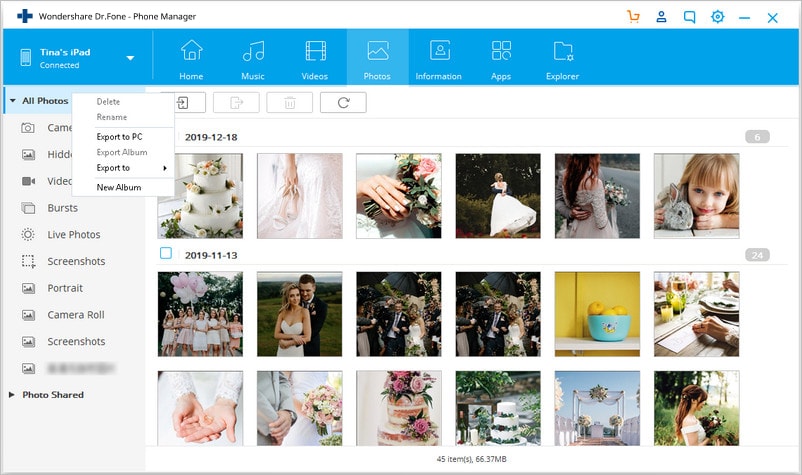
Aferin! Artık fotoğrafları iPad’den USB flash sürücüye aktarmayı başarabilirsiniz. Aslında fotoğrafların yanı sıra, DrFoneTool – Telefon Yöneticisi (iOS) size hareket etme gücü verir. müzik dosyaları, videolar, kişiler ve SMS yedekleme için flash sürücüye. Bu nedenle, fotoğrafları tek bir tıklamayla USB Flash Sürücüye aktarmak için şimdi DrFoneTool – Phone Manager’ı (iOS) indirin.
Bölüm II: Fotoğrafları iPad’den PC’ye ve ardından PC’den USB Flash Sürücüye Aktarın
Fotoğrafları bilgisayar aracılığıyla manuel olarak doğrudan USB Flash Sürücüye aktarmak için iki çözüm vardır:
Son olarak fotoğrafları, bulunduğu PC’den Flash Drive’a aktarın.
transfer ile hemen hemen aynı fotoğrafları iPhone’dan USB Flash Sürücüye aktarın‘. Yani burada buna başvurabiliriz Kılavuz: iPhone’dan PC’ye ve Sonra PC’den USB Flash Sürücüye Nasıl Fotoğraflar Yapılır.
Bu kılavuz yardımcı olduysa, arkadaşlarınızla paylaşmayı unutmayın.
En son makaleler

